Trên Windows 11, Click to Do là một tính năng AI, chụp ảnh màn hình rồi sử dụng AI để phân tích và nhận dạng văn bản lẫn hình ảnh mà bạn có thể thực hiện hành động. Khi bạn kích hoạt Click to Do, tính năng hoạt động và hiểu văn bản hay hình ảnh bạn mà bạn nhấp vào rồi từ đó phán đoán để cung cấp các hành động theo ngữ cảnh có liên quan. Dưới đây là hướng dẫn sử dụng Click to Do trên Windows 11.
Cách sử dụng Click to Do cho Recall
Trước hết nhấn phím tắt Windows + Q để mở Click to Do. Lúc này bạn sẽ thấy một hình ảnh động xung quanh màn hình và thanh công cụ sẽ xuất hiện ở đầu màn hình.
Thanh công cụ cung cấp hộp tìm kiếm để sử dụng ngôn ngữ tự nhiên để tìm kiếm bất kỳ thứ gì trên màn hình. Bạn thậm chí có thể sử dụng giọng nói của mình để thực hiện tìm kiếm. Nút Recall cho phép bạn mở ảnh chụp nhanh bằng tính năng AI khác.
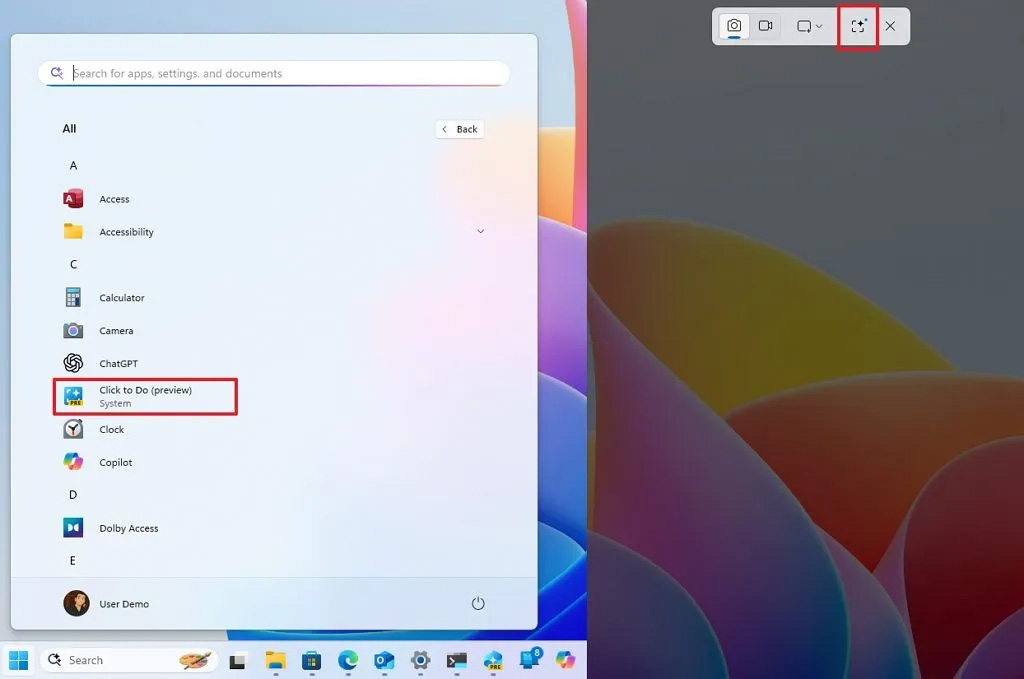
Để truy cập Click to Do từ trong ứng dụng Recall, bạn mở ứng dụng Recall, sau đó chọn chụp nhanh và bật nút Show Click to Do ở cuối giao diện.
Sau đó bạn chọn văn bản hoặc hình ảnh để truy cập vào các hành động của Click to Do.
Sử dụng Click to Do với văn bản
Khi dùng Click to Do với văn bản, bạn có thể:
- Sao chép: Sao chép văn bản đã chọn vào bảng tạm.
- Mở bằng: Mở văn bản đã chọn trong trình soạn thảo văn bản có sẵn trên PC của bạn.
- Tìm kiếm trên web: Thực hiện tìm kiếm văn bản đã chọn bằng Microsoft Edge và Bing.
- Hỏi Copilot: Gửi văn bản đã chọn đến lời nhắc văn bản của ứng dụng Copilot.
- Tóm tắt: Tạo bản tóm tắt của văn bản đã chọn.
- Tạo danh sách có dấu đầu dòng: Tạo danh sách bằng cách sử dụng dấu đầu dòng với văn bản đã chọn.
- Viết lại: Thay đổi giọng điệu của văn bản đã chọn thành giọng điệu thông thường hoặc theo định dạng, hoặc cũng có thể tinh chỉnh theo lựa chọn của bạn.
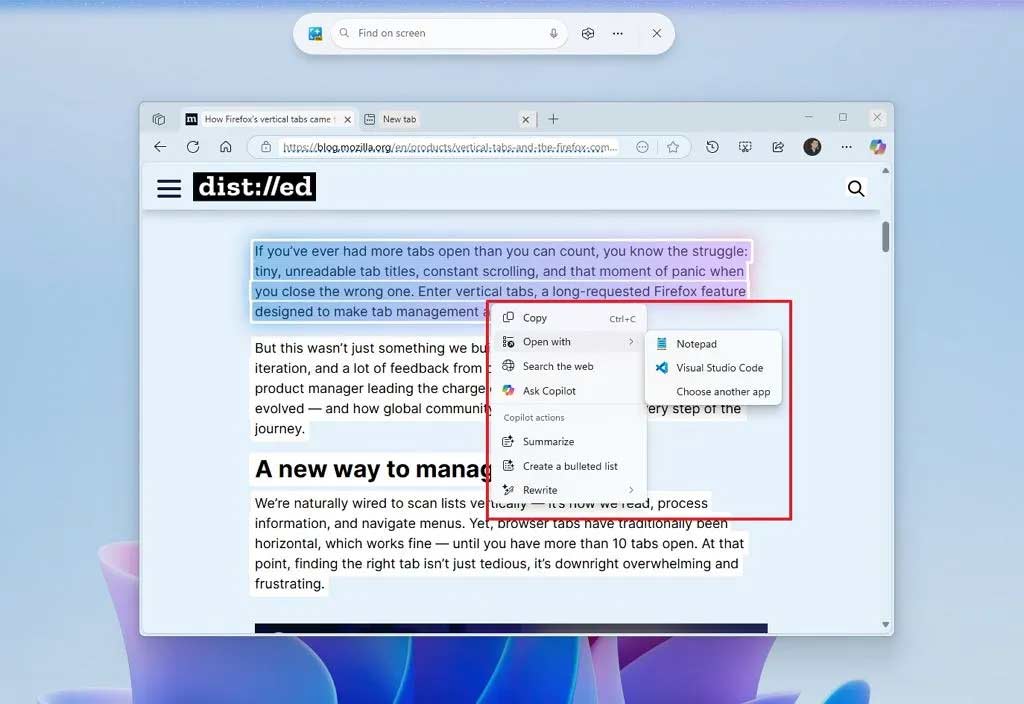
Sử dụng Click to Do với hình ảnh
Chúng ta nhấn chọn vào 1 hình ảnh và Click to Do có các tùy chọn:
- Sao chép: Sao chép hình ảnh vào bảng tạm.
- Lưu dưới dạng: Lưu hình ảnh vào máy tính.
- Chia sẻ: Mở giao diện chia sẻ tập tin.
- Mở bằng: Mở hình ảnh bằng ứng dụng như Paint, Snipping Tool hoặc Photos.
- Hỏi Copilot: Gửi hình ảnh đến lời nhắc văn bản của ứng dụng Copilot.
- Tìm kiếm trực quan bằng Bing: Thực hiện tìm kiếm trực quan bằng Bing.
- Làm mờ nền bằng Ảnh: Làm mờ nền bằng Ảnh.
- Xóa đối tượng bằng Ảnh: Xóa các đối tượng không mong muốn trong ảnh bằng Ảnh.
- Xóa nền bằng Paint: Xóa nền của hình ảnh bằng Paint.
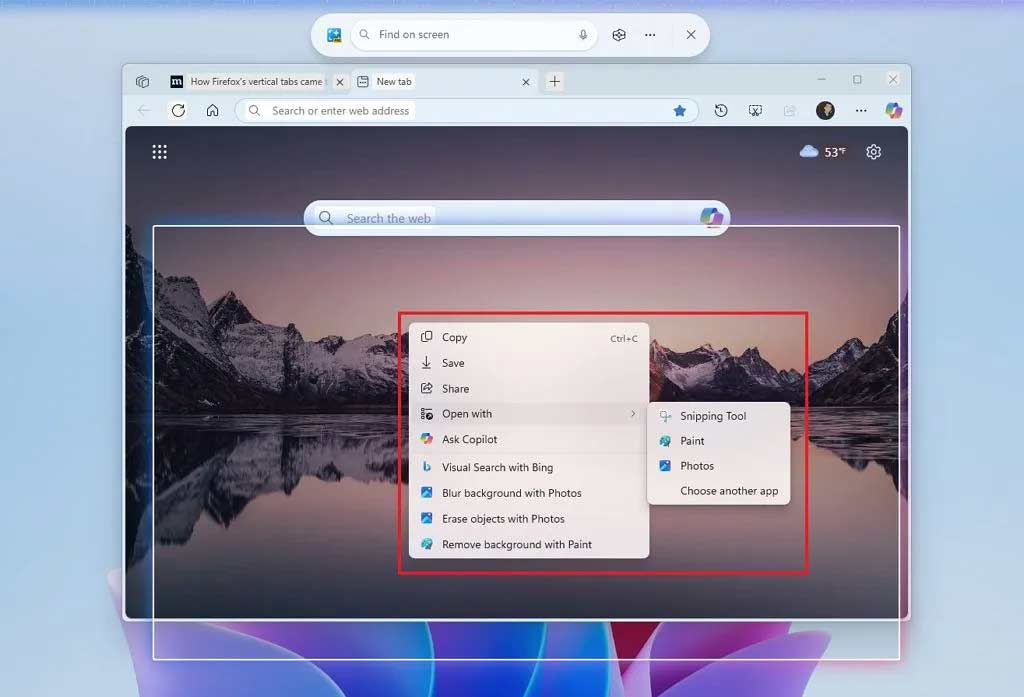
 Công nghệ
Công nghệ  AI
AI  Windows
Windows  iPhone
iPhone  Android
Android  Học IT
Học IT  Download
Download  Tiện ích
Tiện ích  Khoa học
Khoa học  Game
Game  Làng CN
Làng CN  Ứng dụng
Ứng dụng 





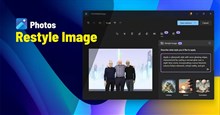
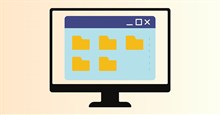

 Windows 11
Windows 11  Windows 10
Windows 10  Windows 7
Windows 7  Windows 8
Windows 8  Cấu hình Router/Switch
Cấu hình Router/Switch 









 Linux
Linux  Đồng hồ thông minh
Đồng hồ thông minh  macOS
macOS  Chụp ảnh - Quay phim
Chụp ảnh - Quay phim  Thủ thuật SEO
Thủ thuật SEO  Phần cứng
Phần cứng  Kiến thức cơ bản
Kiến thức cơ bản  Lập trình
Lập trình  Dịch vụ công trực tuyến
Dịch vụ công trực tuyến  Dịch vụ nhà mạng
Dịch vụ nhà mạng  Quiz công nghệ
Quiz công nghệ  Microsoft Word 2016
Microsoft Word 2016  Microsoft Word 2013
Microsoft Word 2013  Microsoft Word 2007
Microsoft Word 2007  Microsoft Excel 2019
Microsoft Excel 2019  Microsoft Excel 2016
Microsoft Excel 2016  Microsoft PowerPoint 2019
Microsoft PowerPoint 2019  Google Sheets
Google Sheets  Học Photoshop
Học Photoshop  Lập trình Scratch
Lập trình Scratch  Bootstrap
Bootstrap  Năng suất
Năng suất  Game - Trò chơi
Game - Trò chơi  Hệ thống
Hệ thống  Thiết kế & Đồ họa
Thiết kế & Đồ họa  Internet
Internet  Bảo mật, Antivirus
Bảo mật, Antivirus  Doanh nghiệp
Doanh nghiệp  Ảnh & Video
Ảnh & Video  Giải trí & Âm nhạc
Giải trí & Âm nhạc  Mạng xã hội
Mạng xã hội  Lập trình
Lập trình  Giáo dục - Học tập
Giáo dục - Học tập  Lối sống
Lối sống  Tài chính & Mua sắm
Tài chính & Mua sắm  AI Trí tuệ nhân tạo
AI Trí tuệ nhân tạo  ChatGPT
ChatGPT  Gemini
Gemini  Điện máy
Điện máy  Tivi
Tivi  Tủ lạnh
Tủ lạnh  Điều hòa
Điều hòa  Máy giặt
Máy giặt  Cuộc sống
Cuộc sống  TOP
TOP  Kỹ năng
Kỹ năng  Món ngon mỗi ngày
Món ngon mỗi ngày  Nuôi dạy con
Nuôi dạy con  Mẹo vặt
Mẹo vặt  Phim ảnh, Truyện
Phim ảnh, Truyện  Làm đẹp
Làm đẹp  DIY - Handmade
DIY - Handmade  Du lịch
Du lịch  Quà tặng
Quà tặng  Giải trí
Giải trí  Là gì?
Là gì?  Nhà đẹp
Nhà đẹp  Giáng sinh - Noel
Giáng sinh - Noel  Hướng dẫn
Hướng dẫn  Ô tô, Xe máy
Ô tô, Xe máy  Tấn công mạng
Tấn công mạng  Chuyện công nghệ
Chuyện công nghệ  Công nghệ mới
Công nghệ mới  Trí tuệ Thiên tài
Trí tuệ Thiên tài